Tiền điện, nước sinh hoạt bản chất là tính theo phương pháp lũy tiến dựa trên số tiêu thụ thực tế
CÔNG THỨC EXCEL TÍNH TIỀN NƯỚC SINH HOẠT
Bước 1: Tạo bảng đơn giá theo quy định
Cấu trúc bảng đơn giá gồm 03 cột:
- Cột 1: Mức min cho từng khoảng
Ví dụ: 0-10m3 thì mức min là 0, từ 10-20m3 thì mức min là 10, 20-30m3 thì mức min là 20 và cuối cùng là 30
- Cột 2: Đơn giá tương ứng của từng mức
- Cột 3 là cột phụ để trừ đơn giá. Giả cột mức min là cột D, cột đơn giá là cột E thì công thức tại cột phụ là: =E2-N(E1)
Bước 2: Lấy công thức tính tiền nước theo bảng giá đã tạo trước đóGiả sử ô A1 nhập số khối nước tiêu thụ thì công thức tính tiền nước là:
=SUMPRODUCT(TEXT(A1-$D$2:$D$5,"0.00;\0")*$F$2:$F$5)
Trong đó: D2:D5 và F2:F5 là thông tin từ bảng đơn giá đã tạo ở Bước 1
Một số tính thành sẽ áp dụng theo 3 mức và đơn giá khác nhau (có thể theo từng loại hình hộ sinh hoạt) thì sẽ chỉnh sửa trong bảng giá
CÔNG THỨC EXCEL TÍNH TIỀN ĐIỆN SINH HOẠT
Bước 1: Tạo bảng đơn giá theo quy định
Cấu trúc bảng đơn giá gồm 03 cột:
- Cột 1: Mức min cho từng khoảng
Ví dụ: 0-50kwh thì mức min là 0, từ 50-100kwh thì mức min là 50kwh,..., và cuối cùng là 400kwh
- Cột 2: Đơn giá tương ứng của từng mức
- Cột 3 là cột phụ để trừ đơn giá. Giả cột mức min là cột D, cột đơn giá là cột E thì công thức tại cột phụ là: =E2-N(E1)
Bước 2: Sử dụng công thức tính tiền điện sinh hoạt theo bảng giá đã tạo trước đóGiả sử ô A1 nhập số kwh tiêu thụ thì công thức tính tiền điện là:
=SUMPRODUCT(TEXT(A1-$D$2:$D$7,"0.00;\0")*$F$2:$F$7)
Trong đó: D2:D7 và F2:F7 là thông tin từ bảng đơn giá đã tạo ở Bước 1
Công thức không dùng qua bảng phụ:
=SUMPRODUCT(TEXT(A1-{0;1;2;4;6;8}*50,"0.00;\0")*{1728;58;288;538;307;96})
Thay ô A1 bằng địa chỉ ô chứa số KWH điện sử dụng
{Đt Zalo} - 038 696 1334

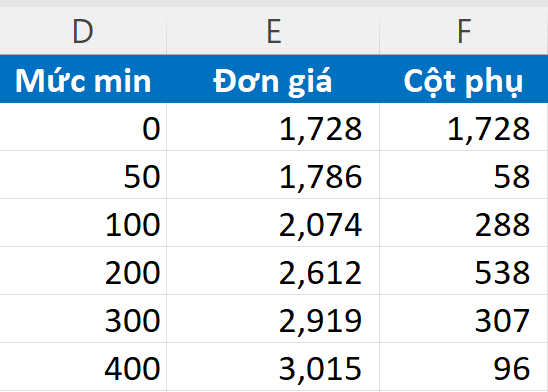
0 Comment:
Đăng nhận xét